win11电脑上不了网默认网关是0000怎么回事如何解决,最近有一些升级了win11系统的朋友在使用电脑的时候出现了上不了网,并且发现默认官关是0000,那么碰到win11默认网关为0000不能上网的问题要如何解决呢,现在本站小编就给大家介绍一下关于win11默认网关为0000无法上网的具体解决办法,若你也碰到了win11默认网关为0000的问题请立即来看看文本吧。
win11默认网关为0000的解决办法
方法一:
1、无法ping 通默认网关,检查以后基本都是网络设置的问题,不过也有没问题的;
2、可排除网线的问题,然后数次禁用/启用本地连接,还是没有解决这个问题,那么就是以下的情况。
方法二:
1、咱们打开运行并且输入cmd;
2、接着输入ipconfig/all命令去查看;
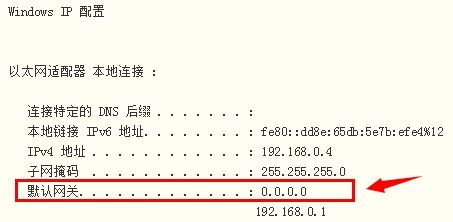
3、接着使用route print命令就能够看到有两条默认的路由,
而其中一个默认路由指向了一个网络中不存在的下一跳地址;
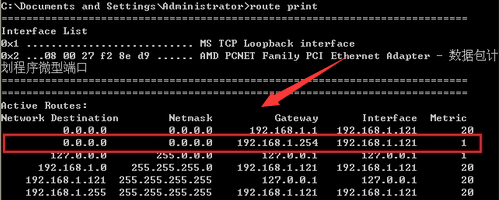
4、最后使用route命令删除那个错误网关的路由即可。
set gateway=192.168.0.1 :: 这个改成你的网关IP
set interface=12 :: 这个接口编号可以在“route print”命令的“接口列表”中查到
route delete 0.0.0.0
route add 0.0.0.0 mask 0.0.0.0 %gateway% metric 11 if %interface%
:: route add 0.0.0.0 mask 0.0.0.0 192.168.0.1
